On vaikea kuvitella taloa ilman televisiota nykyään. Tietenkin, televisioiden ominaisuudet ovat parantuneet sekä kokonaisen tekniikan yleensä.
Klassiset ja perinteiset televisiot ovat vanhentuneita - uusien ja nykyaikaisten on kyettävä muodostamaan yhteyden Internetiin , joten on erittäin tärkeää tietää, miten se tehdään.
Epäilemättä olet kuullut LG -tuotemerkistä. Se on yksi tunnetuimmista televisioiden ja muiden elektronisten laitteiden valmistajista (ilmastointilaitteet, matkapuhelimet, pesukoneet, jääkaapit)
Tämän artikkelin pääaihe on langattoman yhteyden luominen LG Smart TV: n ja Internetin välillä . Tämän menettelyn yksityiskohtaisten vaiheiden lisäksi yritämme luetella joitain ongelmia, joita voi tapahtua yhteyden yhteydessä WiFi -yhteyteen. Luonnollisesti näytämme sinulle myös kuinka vianetsintä ne ja korjata ne.
LG-älytelevisiosi kytkemisprosessi Wi-Fi: hen ei ole monimutkainen menettely, ja alla olevien vaiheiden noudattamisessa teet sen alle minuutissa.
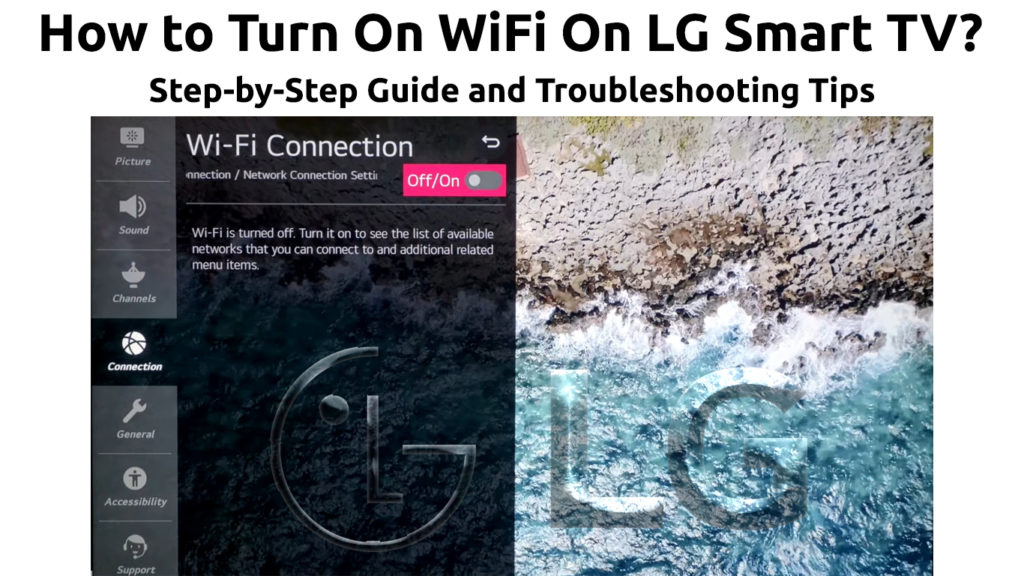
Vaiheet kytkeäksesi WiFi päälle LG -älytelevisiossa
Annetaan käydä läpi yhdistämisen vaiheet:
- LG -TV: n mukana toimitetussa kaukosäätimessä löydä ja paina kotipainiketta.
- Valitse Asetukset -vaihtoehto - Tämä vaihtoehto sijaitsee näytön oikeassa yläkulmassa (tai vielä yksinkertaisempi, etsi Asetukset -painike kaukosäätimestä ja paina sitä - LG -kaukosäätimellä on tämä painike) ja napauta sitten OK kaukosäätimellä.
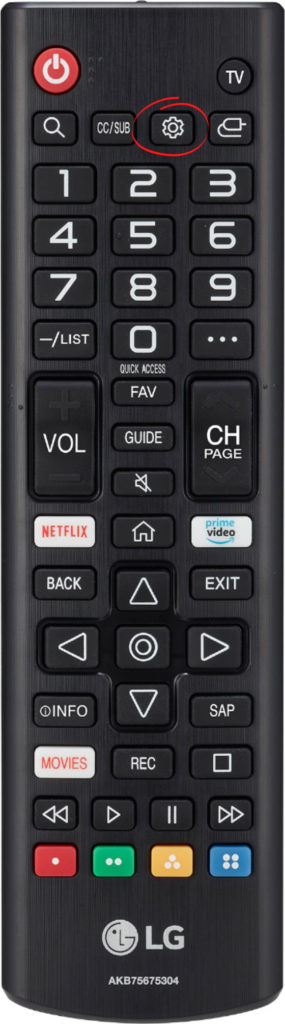
- Napauta nyt verkkoa ja paina kaukosäätimen OK.
- Napsauta Verkkoa vasemmalla avautuvassa valikossa ja vieritä sitten WiFi -yhteyttä ja paina kaukosäätimen OK.
- Käytettävissä olevat wifi -verkot avautuvat. Valitse omasi ja kirjoita WiFi -salasana.
Sen pitäisi olla koko toimenpide.
Kuinka sallia Wi-Fi LG-TV: ssä ja kytkeä se Wi-Fi: hen
Ongelmia LG -älytelevisiosi yhdistämisessä WiFi
Joskus tiettyjä ongelmia voi tapahtua yrittäessäsi yhdistää Smart TV WiFi .
Jos näin on LG -älytelevisiossa , älä huoli. Alla yritämme luetella yleisimmät ongelmat, joita saatat kokea yhdistäessäsi televisiota WiFi: hen, ja näytämme myös kuinka ne ratkaista.
Ongelmat ja korjaukset
- Jos LG Smart TV Cant Connect WiFi -sovelluksesi , sinun pitäisi ensin tehdä seuraava - Irrota laitteet (reititin, modeemi, TV) virtalähteestä (sillä ei ole väliä missä järjestyksessä sammutat ne). Noin 30 sekunnin kuluttua kytke ne uudelleen virtalähteeseen. Kytke ensin modeemi ja reititin päälle ja käännä hetken kuluttua LG -televisioon.
- Tiesitkö, että jotkut sähkölaitteista, kuten mikroaaltouunit, muut reitittimet, langattomat puhelimet voivat aiheuttaa ongelmia ja häiritä Wi-Fi-signaalia? Jos jotkut näistä tai vastaavista laitteista sijaitsevat reitittimen lähellä, etsi heille uusi paikka tai löydä uusi paikka reitittimellesi .
- Jos kaksi ensimmäistä menetelmää eivät ratkaisseet ongelmaa, saatat pystyä sammuttamaan nopean käynnistysominaisuuden seuraavasti: Kauko -ohjauksessa, etsi ja paina Asetukset -vaihtoehtoa ja napauta sitten kaikkia asetuksia. Valitse nyt kenraali ja sammuta sitten QuickStart. Kun olet tehnyt kaiken tämän, sammuta televisio ja kytke se takaisin päälle nähdäksesi, onko Internetin ongelma ratkaistu.
LG TV - Ota käyttöön/poista pika käynnistys käytöstä
- Onko LG -televisioon kiinnitetty USB -sauva? Jos näin on - poista se, tämä on myös yksi mahdollisista syistä, jotka voivat johtaa häiriöihin ja Wi -Fi -ongelmiin.
- Ehkä ei ole mitään vikaa LG -televisiossasi. Ongelma on ehkä reitittimessä. Helpoin tapa ratkaista tämä dilemma on aktivoida matkapuhelimesi hotspot ja yrittää yhdistää televisio kyseiseen WiFi -hotspotiin.
- Voit myös yrittää käyttää Ethernet -kaapelia WiFi: n sijasta. Jos televisiosi muodostaa yhteyden Internetiin , kun käytetään langallista yhteyttä, televisiollasi on todennäköisesti ongelma WiFi -signaalin vastaanottamisessa .
- Virheellinen aikavyöhyke tai virheellinen päivämäärä LG -TV: ssä voi aiheuttaa erilaisia yhteysongelmia. Paina LG -kaukosäätimen asetuksia ja käytä sitten kaikkia asetuksia. Napauta yleisestä osiosta aikavyöhykkeellä ja aseta oikea aika ja päivämäärä.
Kuinka asettaa aikaa/päivämäärää LG TV: hen
- Vanhentunut ohjelmisto voi myös aiheuttaa ongelman yhdistäessäsi televisiota WiFi -tiedostoon. Kun tämä on syy, niin on aika päivittää LG -televisio. Päivittääksesi sen, sinun on joko käytettävä Ethernet -yhteyttä tai USB -asemaa (offline -päivitystä varten). Jos olet kytketty Internetiin Ethernet -kaapelin kautta, paina LG -kaukosäätimen asetuksia. Avaa kaikki asetukset ja napsauta sitten General. Näet nyt vaihtoehdon tästä televisiosta (tai tuki> ohjelmistopäivitys mallista riippuen) - napsauta sitä ja napauta lopuksi tarkista päivitykset. Tämän jälkeen käynnistä televisio uudelleen. Voit myös ottaa käyttöön automaattiset päivitykset, joten sinun ei tarvitse miettiä, onko televisio käynnissä vai viimeisin ohjelmistoversio vai ei.
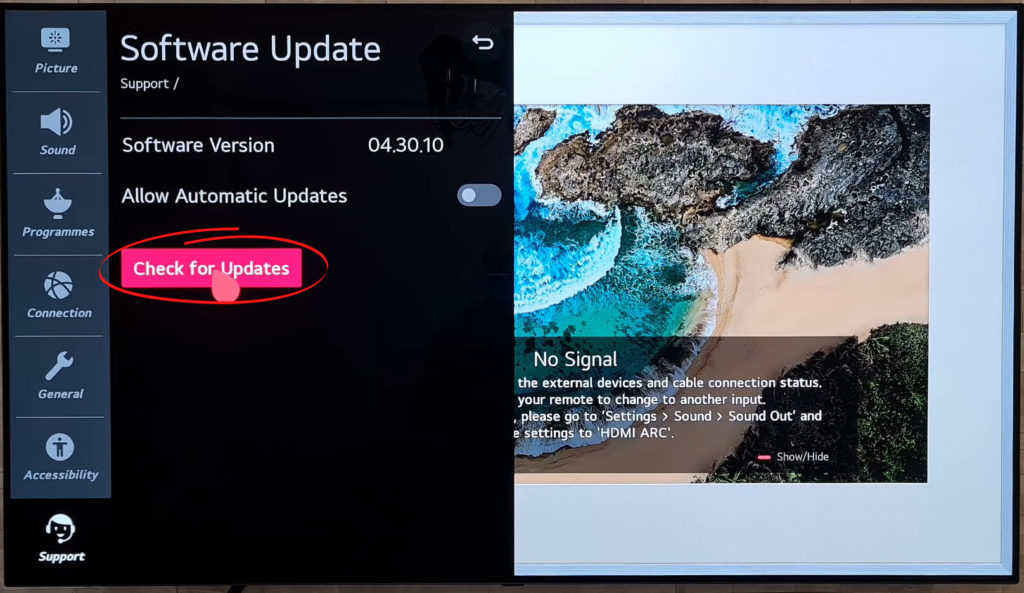
Toinen vaihtoehto on päivittää televisio offline -tilassa. Tämä on hiukan monimutkaisempi vaihtoehto, joten suosittelemme, että käytät Internet -yhteyttä, jos mahdollista. Jos haluat silti päivittää televisiota yhdistämättä sitä Internetiin, tarvitset USB -aseman. Sinun on vierailtava LGS -tukisivulla ja ladattava uusin ohjelmistoversio. Ennen kuin lataat sen, sinun on tarkistettava nykyinen ohjelmistoversio nähdäksesi, ovatko uusin versio ja nykyinen versio sama. Jos ne ovat, sinun ei tarvitse edes päivittää televisiota.
Kun olet ladannut uusimman version, sinun on siirrettävä päivitystiedosto USB -asemaan ja kytkettävä asema LG -televisioon. Ponnahdusikkuna ilmestyy heti, kun kytket USB: n. Sieltä sinun on vain noudatettava näytön ohjeita ja odotettava television asentamista päivitys.
Kuinka päivittää LG -televisio USB: n kautta
Tiesitkö?
Tiedätkö kuinka yhdistää LG-televisio Wi-Fi: hen, jos menetät kaukosäätimen? Onko tämä jopa mahdollista? Ehdottomasti kyllä! Napsauta tätä nähdäksesi vaiheittaisen oppaan sen tekemisestä.
Johtopäätös
Toivomme vilpittömästi, että opas auttoi sinua yhdistämään LG -televisiosi WiFi: hen tai ehkä ratkaisemaan kohtaamasi yhteysongelmat. Vieraile Routerctrlissä mielenkiintoisempia oppaita.
